En retrospectiva, Gmail SMTP parece ser fácil de usar. Pero mucha gente está luchando sobre cómo hacer que funcione y tienen dificultades para encontrar el elemento faltante que debería permitir que sus cuentas de Gmail envíen correos mediante SMTP. Estos son los pasos relacionados que debe realizar para poder utilizar su cuenta de Gmail como remitente de correo para las alertas de correo de JotForm. Estos pasos se piden en dos partes, dependiendo de si la verificación en dos pasos está habilitada o no en su cuenta.
Si la verificación en dos pasos está deshabilitada
Siga los pasos a continuación si la función NO está habilitada para su cuenta de G Suite o Gmail:
- Vaya a https://www.google.com/settings/security/lesssecureapps e inicie sesión en su cuenta.
- Google requiere que la cuenta tenga habilitadas aplicaciones menos seguras antes de que pueda permitir que un tercero acceda a la cuenta de correo.
- Active el acceso para aplicaciones menos seguras.
- Una vez hecho esto, debería recibir un correo sobre la habilitación del acceso para aplicaciones menos seguras.
Si la verificación en dos pasos está habilitada
La opción de aplicaciones menos seguras no está disponible para su uso si este es el caso de su cuenta de G Suite o Gmail. Deberá obtener una contraseña específica de la aplicación para Jotform para que funcione el SMTP. Para hacerlo, siga los pasos a continuación:
- Vaya a https://security.google.com/settings/security/apppasswords e inicie sesión en su cuenta.
- Seleccione Correo de la lista de aplicaciones disponibles.
- Seleccione Otro de la lista de dispositivos.
- Ingrese su Nombre Personalizado. Puede poner “Jotform” en él.
- Haga clic en el botón Generar.
- Copie y guarde la contraseña en su computadora.
- Haga clic en el botón Listo y eso es todo.
Debe guardar la contraseña para usarla en el futuro. De lo contrario, tendrá que generar una nueva nuevamente, ya que Google no le permite ver la contraseña una vez que haga clic en el botón Listo.
Agregar correo del remitente
- Vaya a Mi cuenta> Configuración. O puede visitar este enlace directamente: https://www.jotform.com/myaccount/settings
- Haga clic en el botón Agregar correo del remitente.
- Ingrese la siguiente información:
- Dirección de correo: {su dirección de correo}
- Nombre de host: smtp.gmail.com
- Puerto: 587
- Nombre de usuario: {su dirección de Gmail}
- Contraseña: {su contraseña de Gmail o específica de la aplicación}
- Protocolo de seguridad: TLS
- Haga clic en el botón Generar.
- Copie y guarde la contraseña en su computadora.
- Haga clic en el botón Listo y eso es todo.
Debe guardar la contraseña para usarla en el futuro. De lo contrario, tendrá que generar una nueva nuevamente, ya que Google no le permite ver la contraseña una vez que haga clic en el botón Listo.
Agregar correo del remitente
- Vaya a Mi cuenta> Configuración. O puede visitar este enlace directamente: https://www.jotform.com/myaccount/settings
- Haga clic en el botón Agregar correo del remitente.
- Ingrese la siguiente información:
- Dirección de correo: {su dirección de correo}
- Nombre de host: smtp.gmail.com
- Puerto: 587
- Nombre de usuario: {su dirección de Gmail}
- Contraseña: {su contraseña de Gmail o específica de la aplicación}
- Protocolo de seguridad: TLS
- Si ha terminado, haga clic en el botón Enviar correo de prueba para confirmar que todo está funcionando. Si funciona, haga clic en el botón Agregar correo. De lo contrario, corrija los detalles.
Una vez hecho esto, debería permitirle enviar alertas por correo de Jotform utilizando su cuenta de Gmail.
Guía relacionada: Cómo configurar SMTP en un formulario

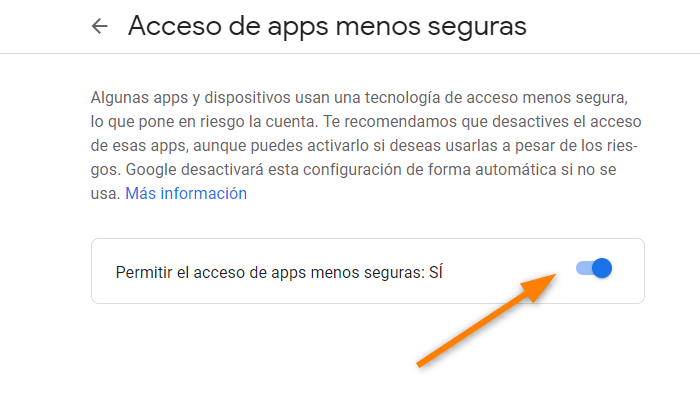
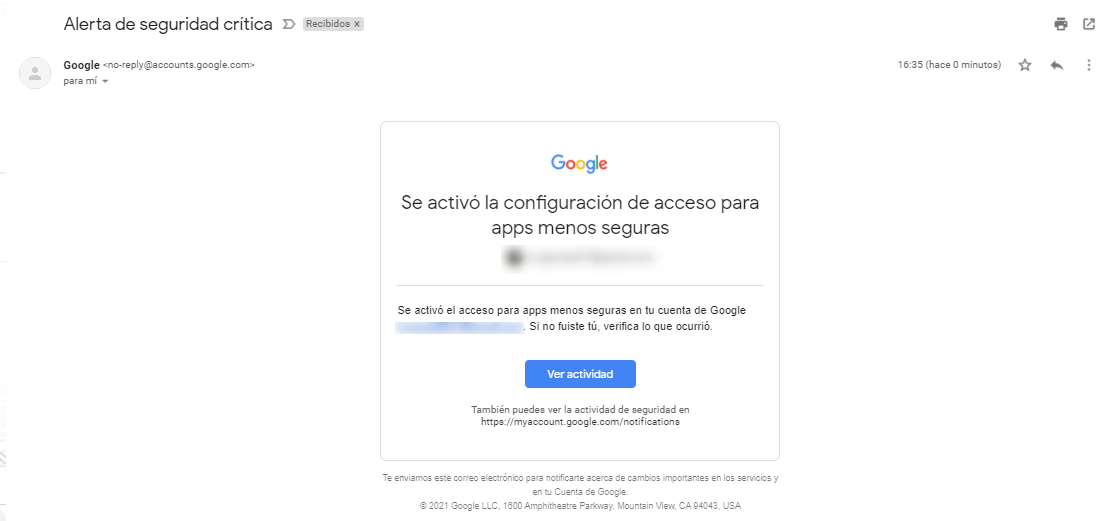


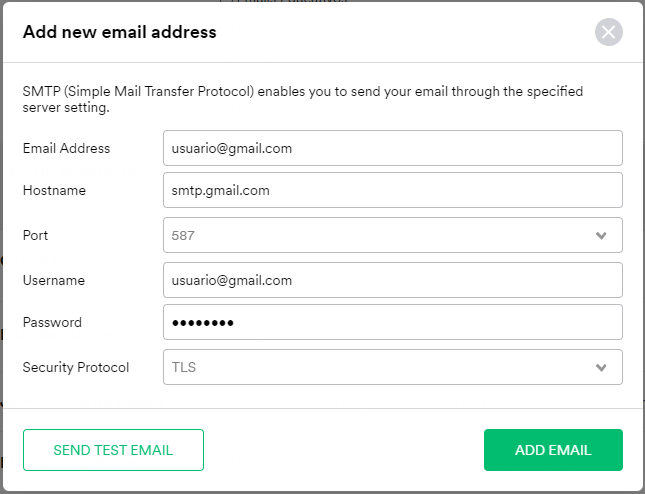

Enviar Comentario: